Win10正式版激活失败报错“0xc004F012”如何解决?
分类:win10教程 2021-11-03
导读: Win10正式版激活失败报错“0xc004F012”如何解决?--Win10正式版激活失败报错0xc004F012如何解决?很多用户在激活Win10系统时都会遇到错误,最近一位用户又跟小编反馈了,该用户在激活Win10正式版系统时,系统提示Windows无法激活,错误代码为0xc004F012,这该如何解决呢...
Win10正式版激活失败报错“0xc004F012”如何解决?很多用户在激活Win10系统时都会遇到错误,最近一位用户又跟小编反馈了,该用户在激活Win10正式版系统时,系统提示“Windows无法激活,错误代码为0xc004F012”,这该如何解决呢?大家请看下文介绍。
步骤如下:
1、按“Wiondows+R”输入“services.msc”回车打开服务,查看Software Protection服务是否未启动,如果未启动的话双击点击启动并将启动类型更改为“自动(延迟启动)”。
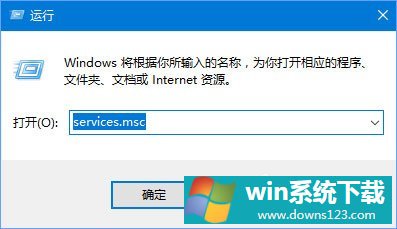
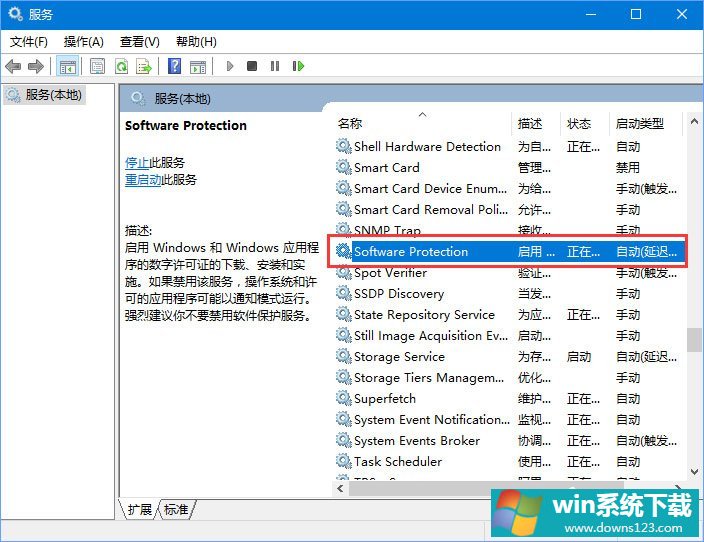
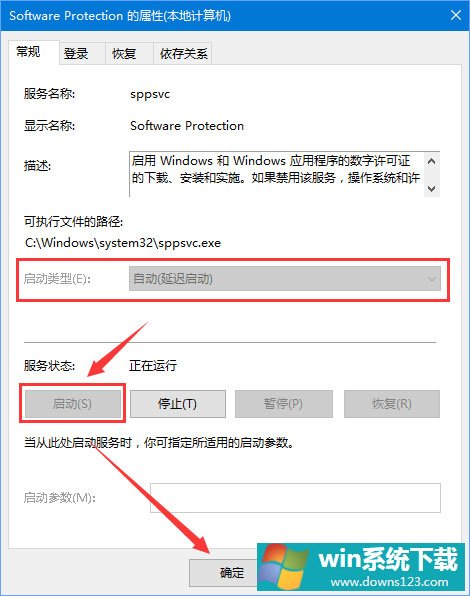
2、按“Windows+R”输入“regedit.exe”回车,如果出现提示用户账户控制对话框,请点击是。
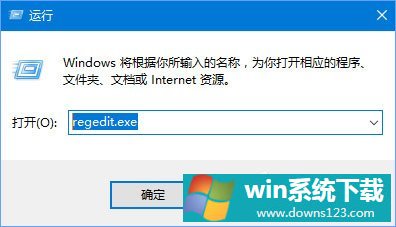
3、在注册左侧依次定位到:HKEY_LOCAL_MACHINE\SOFTWARE\Microsoft\Windows NT\CurrentVersion\SoftwareProtectionPlatform,在SoftwareProtectionPlatform文件夹上单击鼠标右键,选择【权限】;
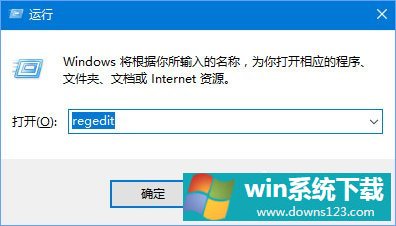
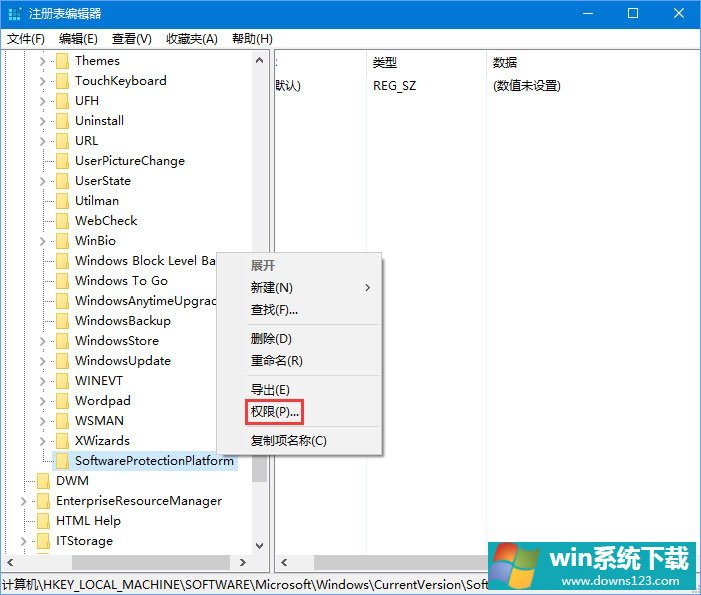
4、选择权限打开安全选项卡,点击【高级】选卡;

5、点击所有者旁的【更改】;
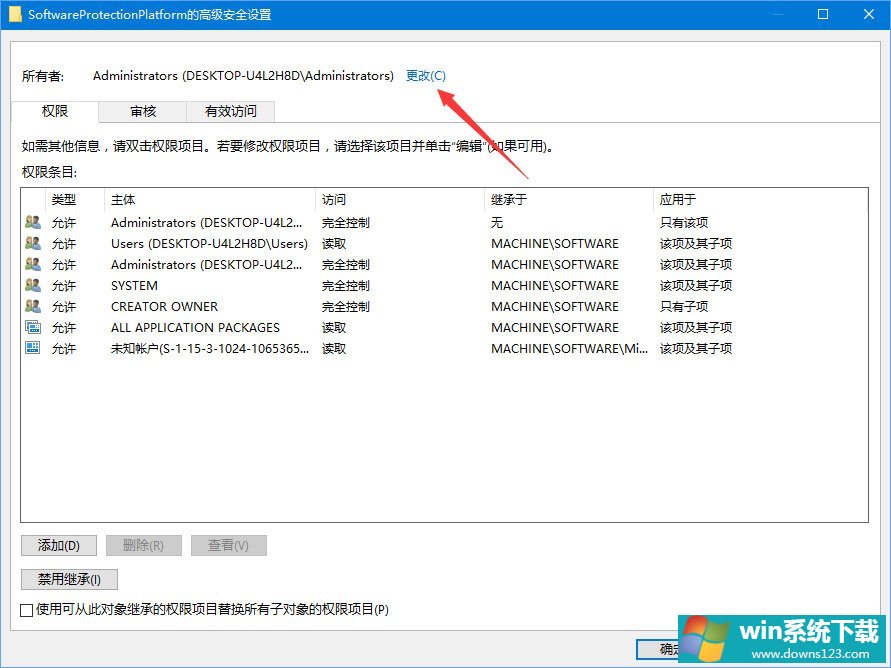
6、输入当前的用户账户名后点击确定;
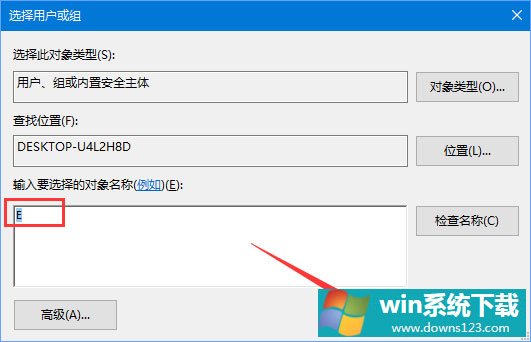
7、然后勾选【替换子容器和对象的所有者】,点击【确定】,至此所有者替换完成。
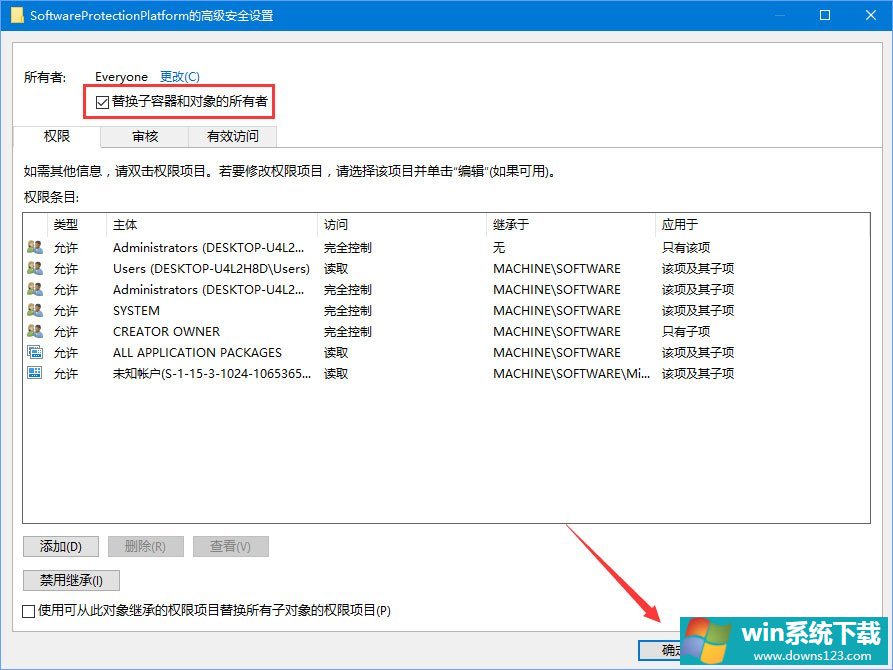
以上便是Win10正式版激活失败报错“0xc004F012”的解决办法,大家按照以上步骤操作完成后,再使用密钥或激活工具进行激活即可。


